Има два вида символни връзки, твърди връзки и меки връзки. Командата ln може да се използва за създаване както на твърди, така и на меки връзки.
Твърди връзки:
Това са просто друго име за същия файл. Можете също да го наречете псевдоним. Твърдите връзки имат същия номер на inode като оригиналния файл. Така че те всъщност не се различават от оригиналния файл с друго име с различно име.
Твърдите връзки имат някои ограничения.
- Не могат да се създават твърди връзки за директории. Може да се създаде само за файлове.
- Твърдата връзка на файл, намиращ се във файлова система, не може да бъде създадена в различна файлова система.
- Твърдата връзка, пребиваваща в дял, не може да бъде създадена в различен дял или устройства за съхранение.
Меки връзки:
Меките връзки основно преодоляват ограниченията на твърдите връзки. Можете да създавате меки връзки на файлове и директории. Меките връзки могат да сочат към файлове и директории, намиращи се в различни файлови системи. Меките връзки също могат да сочат към файлове и директории, намиращи се в различни дялове и различни устройства за съхранение, дори мрежови монтирания.
За разлика от твърдите връзки, меките връзки имат свои собствени inode номера. Така че те са различни файлове или директории от оригиналните файлове или директории.
Недостатъкът на меките връзки е, ако оригиналният файл или директория е преименуван, преместен или премахнат, връзката е счупена. В този случай ще трябва да повторите връзката ръчно.
Командата ln е достъпна във всяка Linux дистрибуция по подразбиране. Така че, не е нужно да го инсталирате отделно.
В тази статия ще ви покажа как да използвате командата Linux ln, за да правите меки и твърди символни връзки. Ще ви покажа и как да управлявате меки и твърди символни връзки, създадени с командата ln. И така, нека започнем.
Създаване и премахване на твърда символна връзка:
За да направите твърда връзка към файл (да кажем тест.текст), изпълнете следната команда:
$ ln тест.txt test_hl.текст
ЗАБЕЛЕЖКА: Тук, test_hl.текст е твърда връзка към файла тест.текст.
Сега, ако проверите номера на inode (33577665 в моя случай) на файловете тест.текст и test_hl.текст, ще откриете, че и двата файла имат еднакви inode номера. Това се очаква, тъй като създадохме твърда връзка към файла тест.текст. И така, файлът с връзки test_hl.текст също има същия номер на inode като тест.текст файл.
$ ls -li
Броя 2 тук прилича на общия брой файлове със същия номер на inode. В нашия случай имаме 2 файла със същия номер на inode.

Ако искате, можете да поставите твърдата връзка към друга директория, както следва:
$ ln тест.txt / dir1 / dir2 / test_hl.текстЗа да премахнете твърдата връзка test_hl.текст, изпълнете следната команда:
$ прекъсване на връзката test_hl.текст
Както можете да видите, test_hl.текст твърдата връзка вече не е в списъка.

Създаване и премахване на меки връзки:
За да създадете мека връзка към файла тест.текст, изпълнете следната команда:
$ ln -s тест.txt test_sl.текст
Както можете да видите, меката връзка test_sl.текст на файла тест.txt се създава. В списъка ls използва меката връзка -> знак, за да се покаже връзката към оригиналния файл. Също така имайте предвид, че номерата на inode на оригиналния файл тест.текст (33577665) и меката връзка test_sl.текст (33577676) е различно.

Можете да правите и меки връзки на директории.
Например, за да направите мека връзка към директорията / и т.н, изпълнете командата ln, както следва:
$ ln -s / etc config
Както можете да видите, меката връзка конфиг на директорията / и т.н е създаден.

Можете също да поставите меката връзка на файл или директория и в друга директория. За да направите това, изпълнете командата ln, както следва:
$ ln -s тест.txt / dir1 / dir2 / test_sl.текстИли
$ ln -s test_dir / dir1 / dir2 / test_dir_slМожете да премахнете меката връзка test_sl.txt, както следва:
$ unlink test_sl.текст
Актуализиране на меки връзки:
Понякога може да изтриете оригиналния файл или директория, без да премахвате меката връзка. Това ще остави меката връзка счупена. Или може да сте направили мека връзка към грешен файл или директория по погрешка.
И в двата случая можете много лесно да актуализирате меката връзка с -е опция на командата ln.
Да кажем, че искате да актуализирате меката връзка test_sl.текст и го свържете с нов файл Здравейте.текст.
За да направите това, изпълнете следната команда:
$ ln -sf здравей.txt test_sl.текстКакто можете да видите, меката връзка се актуализира.
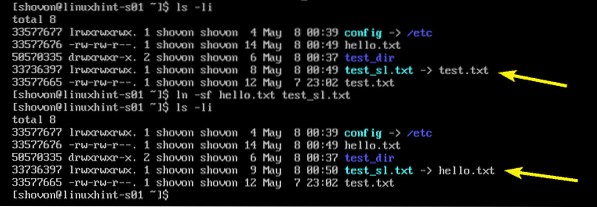
По същия начин можете да актуализирате меки връзки към директория или файлове в друга директория.
И така, вие използвате командата Linux ln, за да правите меки и твърди символни връзки. Благодаря, че прочетохте тази статия.
 Phenquestions
Phenquestions


